excel表格竖着打字的教程步骤图
时间:
业华773由 分享
excel表格竖着打字的教程步骤图
有时侯我们需要在excel表格里设置某一单元格文字竖排,在表格具体该如何设置竖着打字呢?以下是学习啦小编带来的关于excel表格竖着打字的教程,希望对你有帮助!
excel表格竖着打字的教程
竖着打字步骤1:鼠标右键点击要设定文字竖排的单元格,在弹出的菜单下选择“设置单元格格式”选项。(如图所示)
竖着打字步骤2:在“单元格格式”界面下,点击选择“对齐”选项。(如图所示)
竖着打字步骤3:在“对齐”选项界面下,勾选“文字竖排”选项,点击“确定”。(如图所示)
竖着打字步骤4:完成以上操作后,该单元格里的文字已成竖排了。(如图所示)
excel表格计算百分比的步骤
打开需要计算百分比的文件。
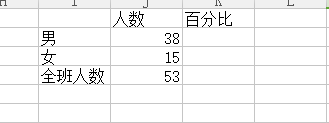
点击要求百分比的方框,在上输入公式=J2/J4。
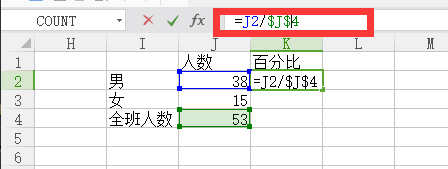
点击Enter即可。
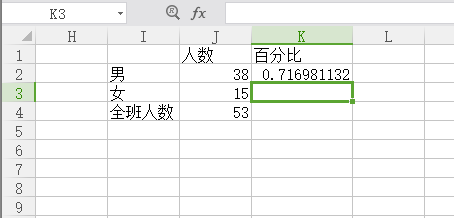
下面求百分比可用同样的方法。若觉得小数点过多,可点击菜单工具栏中的小数点以及百分比符号。
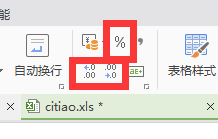
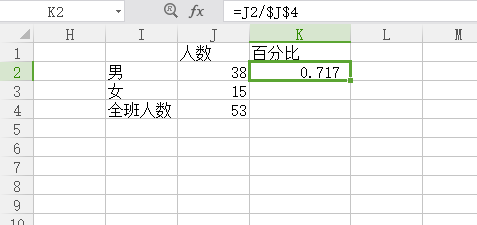
猜你喜欢:
